Code du Temps d’écran oublié ? Ne ratez pas ces 5 moyens !
par Nathan Martin
le 20 avril 2023
Lorsqu’on a oublié le code du Temps d’écran, savez-vous comment le désactiver ? Ne vous inquiétez pas, cet article vous introduit 5 solutions efficaces pour enlever le Temps d’écran iPhone sans le code. Si vous êtes à la recherche d’un moyen rapide et sans perte de données, Passvers iPhone Unlocker est le choix idéal pour vous !
La fonction « Temps d’écran » d’iOS a apparu dans iOS 12. Auparavant, il existe une fonction similaire appelée « Restriction » dans iOS 11 et les inférieurs. Créer un code de « Temps d’Écran » vous aidera à configurer divers contrôles comme limiter le Temps d’écran de votre iPhone ou celui de votre enfant. Pas comme le code d’accès, on n’utilise peut-être pas souvent le mot de « Temps d’Écran ». Alors cela serait très facile de l’oublier. Comment faire si le code du Temps d’écran est oublié ? Veuillez découvrir les 5 solutions efficaces dans cet article !
※ Avant de consulter les informations détaillées, vous pouvez donner un regard d’abord sur le tableau de comparaison ci-dessous.
| Code de l’Apple ID requis | Ordinateur requis | Perte de données | Temps nécessaire | |
| Passvers iPhone Unlocker | ❌ | ✅ | ❌ | 5~10 min |
| iTunes | ✅ | ✅ | ✅ | ≥ 30 min |
| Apple ID | ✅ | ❌ | ❌ | 5~10 min |
| Déconnexion d’Apple ID | ✅ | ❌ | ❌ | 5~10 min |
| Effacer les contenu et réglages | ✅ | ❌ | ✅ | 10~15 min |
1. Désactiver le Temps d’écran sans code ni perte de données avec l’outil professionnel
Si vous demandez une solution rapide d’enlever le code du Temps d’écran oublié, Passvers iPhone Unlocker est la solution la plus recommandée. Grâce à ce logiciel, vous pouvez désactiver le Temps d’écran sur iPhone sans le code. De plus, vous n’avez plus à craindre de perdre des données de votre iPhone lors de la suppression de Temps d’écran.
?Caractéristiques de Passvers iPhone Unlocker
- Possible de désactiver le Temps d’écran sur iPhone sans le code.
- Capable d’enlever le code de restriction iPhone sur iOS 11 et les antérieurs.
- Supprimer également le code d’accès iPhone oublié et le compte Apple.
- Conserver les données sur iPhone lors de la suppression de Temps d’écran.
- Entièrement compatible avec iPhone 14 et la dernière version iOS 16.
?Comment désactiver le Temps d’écran san le code avec Passvers iPhone Unlocker ?
Étape 1. Installez et lancez Passvers iPhone Unlocker sur votre PC. Puis, dans l’interface d’accueil du logiciel, cliquez sur « Temps d'Écran ».
Étape 2. Connectez votre iPhone à l’ordinateur. Lorsque votre iPhone est bien connecté, cliquez sur « Démarrer » pour commencer à désactiver le Temps d’écran iPhone.
Étape 3. Le logiciel démarre automatiquement la suppression de Temps d’écran. Enfin, une fois le processus terminé, cliquez sur « OK » et le Temp d’écran sur iPhone est désactivé avec succès.
2. Enlever le code du Temps d’écran oublié à l’aide d’iTunes
Vous pouvez aussi essayer iTunes à réinitialiser le Temps d’écran en restaurant votre iPhone. Cependant, faites attention au fait que la restauration de votre iPhone effacera toutes les données qu’il contient. Assurez-vous que vous avez sauvegardé vos données avant d’enlever le Temps d’écran sur iPhone sans code avec iTunes.
Étape 1. Ouvrez iTunes et connectez votre iPhone à l'ordinateur via un câble USB. Les informations de l’iPhone s’affichent automatiquement. Si ce n’est pas le cas, cliquez sur l’icône d’iPhone et puis sur « Résumé » dans la colonne latérale.
Étape 2. Par la suite, cliquez sur « Restaurer l’iPhone… ». Une fois la mise à jour du firmware terminée, il vous sera demandé de configurer un nouvel iPhone ou de restaurer l'appareil à partir d'une sauvegarde.
Étape 3. Sélectionnez « Configurer en tant que nouvel iPhone ». Enfin, vous pouvez réinitialiser votre code d'accès de Temps d'écran.

3. Modifier le code du Temps d’écran oublié iPhone en utilisant l’Apple ID
Si vous ne voulez pas utiliser un autre programme sur l’ordinateur, vous pouvez toujours essayer d’enlever le Temps d’écran sur iPhone sans le code. Afin de le réaliser, vous devez connaître votre identifiant Apple et son mot de passe pour modifier le code du Temps d’écran oublié.
Étape 1. Sur votre iPhone, allez dans « Réglages » > « Temps d’écran ». Puis, faites défiler l’écran vers le bas et cliquez sur « Modifier le code de "Temps d’écran" ». Si vous voulez supprimer le code, veuillez sélectionner « Désactiver le code de "Temps d’écran" ».
Étape 2. Ensuite, iPhone vous demande de saisir l’ancien code du Temps d’écran. Cliquez sur la mention « Code oublié ? ».
Étape 3. Saisissez votre identifiant Apple associé à cet iPhone ainsi que son mot de passe. Finalement, cliquez sur le bouton « OK » et entrez un nouvel code du Temps d’écran.
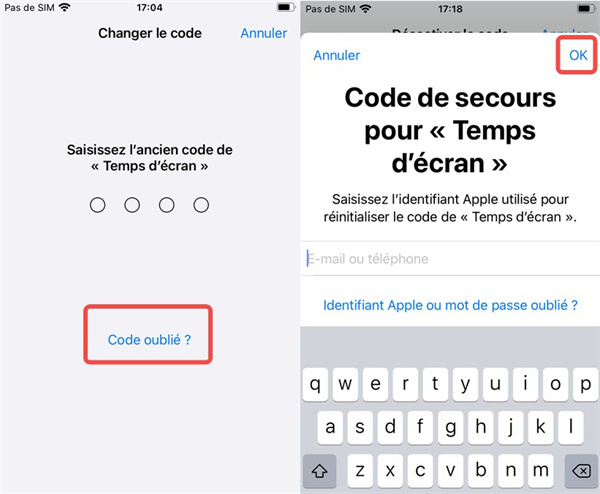
4. Réinitialiser le Temps d’écran sans le code via la Déconnexion iCloud
En plus de supprimer le code du Temps d’écran oublié via Apple ID, faire la déconnexion d’iCloud peut aussi désactiver le Temps d'écran iPhone. Notez que ce processus demande aussi le mot de passe de l’identifiant Apple lié à votre iPhone.
Étape 1. Ouvrez « Réglages » sur iPhone et cliquez sur votre Apple ID en haut, glissez l’écran vers le bas et cliquez sur « Déconnexion ».
Étape 2. Puis, saisissez le mot de passe du compte Apple et cliquez sur « Se déconnecter ». Dans la fenêtre suivante, sélectionnez les données que vous voulez faire une copie sur cet iPhone.
Étape 3. Quand vous vérifiez que vous avez vous déconnecté de l’identifiant Apple, choisissez ensuite « Temps d’écran » > « Désactiver "Temps d’écran" » pour enlever le temps d’écran de votre iPhone.
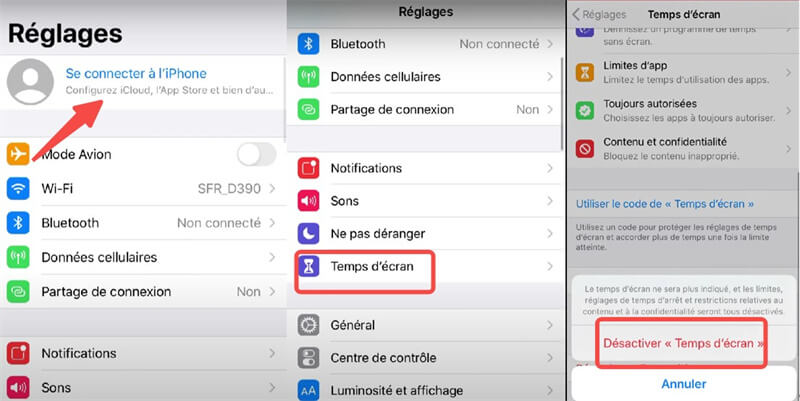
5. Supprimer le Temps d’écran iPhone en effaçant le contenu et réglages
Si vous savez le code d’accès iPhone, il est également possible de supprimer le Temps d’écran iPhone sans le code via une réinitialisation d’usine sur iPhone. Ses étapes est assez simple :
Étape 1. Sur iPhone, cliquez sur l’icône des « Réglages ».
Étape 2. Allez à « Général » > « Transférer ou réinitialiser l’iPhone ».
Étape 3. Choisissez « Effacer contenu et réglages » et suivez les instructions pour faire une restauration d’usine de votre iPhone.
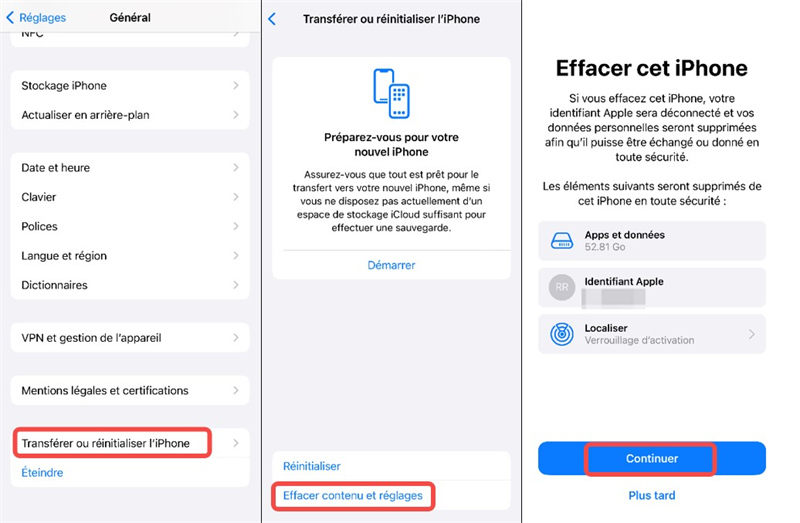
FAQ sur le Temps d’écran de l’iPhone
1. Qu’est-ce que le code du Temps d’écran ?
Le code de « Temps d’Écran » iPhone peut vous aider à vous fixer une limite de temps lorsque vous utilisez une certaine application sur iPhone. Comme vous configurez la fonction « Temps d’Écran » sur l’appareil de votre enfant, le système iOS 12 (ou une version plus récente) vous demandera de définir un mot de passe. Cette fonction vous permet de définir un mot de passe sur iOS 12 (ou une version plus récente) pour accéder aux restrictions de contenu et de confidentialité. De plus, créer un code d’accès lorsque vous voulez demander plus de temps devant l’écran pour l’utilisation des applications est aussi supporté.
2. Existe-t-il un code par défaut du Temps d’écran ?
Apple a remplacé la fonction « Restrictions » avec « Temps d’Écran » sur iOS 12. Si vous aviez activé la fonction « Restrictions » avant de faire une mise à jour sur iOS 12, le code de « Temps d’Écran » est le même de « Restrictions ». Si vous n’avez pas défini un code pour la fonction « Restrictions », il n’existe pas de code du Temps d’écran par défaut.
3. Comment éviter d’oublier le code du Temps d’écran ?
- Choisir un code facile à mémoriser : Si vous oubliez souvent le code du Temps d’écran, utilisez un code dont vous pouvez vous souvenir facilement. Toutefois, un code trop simple présente un risque pour la sécurité de votre vie privée. Par conséquent, il est préférable de créer une note secrète pour conserver les informations personnelles importantes.
- Utiliser le service de Trousseau iCloud : Apple possède un service spécial à cette issue appelé « Trousseau iCloud », qui vous permet de créer, de stocker et de synchroniser vos codes importants, tels que les codes PIN, les numéros de vos cartes de crédit, etc. Pour éviter d’oublier le code du Temps d’écran, vous pouvez sauvegarder votre Trousseau à l’avance au cas où un incident arrive.
Conclusion
Voilà les 5 solutions pour enlever le code du Temps d’écran oublié. Nous pouvons constater que l’identifiant Apple et son mot de passe sont requis sous les solutions sur iPhone. Bien que la restauration d’iTunes enlever le Temps d’écran sur iPhone sans code, vous devez toujours saisir l’identifiant Apple après le redémarrage iPhone. Pire encore, son processus est long et toutes les données peut être effacées.
Si vous voulez économiser le temps, nous vous conseillons d’essayer Passvers iPhone Unlocker. Ce logiciel est capable de supprimer le Temps d’écran sans le code ni la perte de données sur iPhone. N’hésitez pas à l’essayer maintenant !